あなたが頻繁にあなたの絵を描く必要がある場合スタイラスまたはタッチジェスチャを介したリアルタイムのAndroid画面は、おそらくある時点でBaroMemoを使用したことでしょう。これは、ユーザーが幾何学図形とペンツールを使用して画面上に自由に描画および注釈を付け、必要に応じてそのスクリーンショットを撮ることができる小さなツールです。 BaroMemoに代わるもの、またはあらゆる目的でAndroid画面に簡単に何でも描画できるアプリを探している場合は、 フローティングドロー 試してみる価値があります。 この非常に必要最低限のアプリは、通知ドロワーからオンザフライでアクセスできる画面描画ツールを提供します。スクリーンショットを他の人と直接またはソーシャルメディアで共有する前に、画面の特定の領域を強調表示したり、メモを追加して詳細を説明する必要があり、面倒な作業をしたくない場合、このようなことが特に便利です最初にスクリーンショットをキャプチャし、その目的のために別のフォトエディターでそれを開くプロセス。ジャンプ直後のスクリーンショットと使用情報とともに、アプリの詳細。
フローティングドローの焦点は、ユーザーにいつでもどこでもAndroid画面上で何でも簡単に描画できます。この軽量アプリを使用して、メモを書き留めたり、図形を描画したり、特定のアイテムに向けたりすることができます。通知パネルから起動すると、Floating Drawは画面の左側にツールバーのような垂直インターフェイスを追加します。これにより、ホーム画面、アプリ、または画面上の情報(スクリーンアプリ。塗りつぶしツールを使用して、画面全体またはその一部を塗りつぶすこともできます。

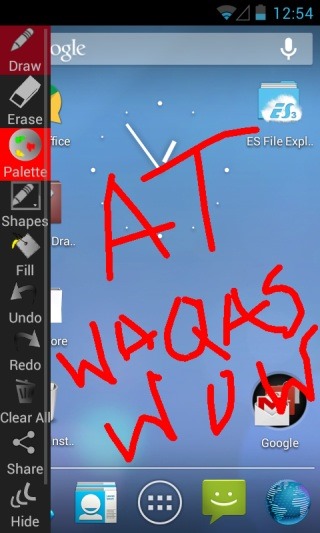
フローティングドローでは、いくつかの異なるドローを描くことができます正方形、円、三角形、線などの幾何学的形状。描く図形を選択するには、パネルから「図形」をタップし、表示された画面から目的の図形を選択します。描画手順もかなり簡単です。描画ツールを選択し、目的の領域をタップアンドホールドしてから、描画する必要のある方向に指を移動します。
上の偶発的な変更を元に戻すこともできます[元に戻す]および[やり直し]ボタンで飛行します。やり直す必要がありますか? [すべてクリア]をタップします。または、特定の注釈を削除する必要がある場合は、「消しゴム」ツールを使用します。シェイプまたはラインの色は、組み込みのカラーピッカーでも変更できます。小さなスライダーを使用して、色の不透明度とペンのサイズ(有料版のみ)を制御できます。
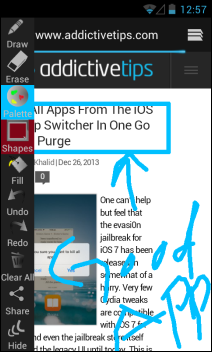
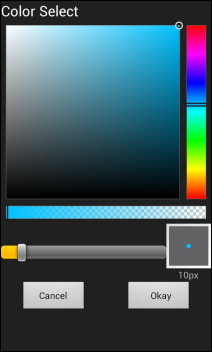
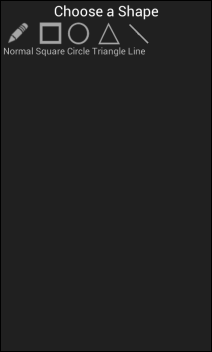
フローティングドローには特別な要件はなく、Android 2.1以降を実行するすべてのデバイスで動作します。テストはAndroid 4.1 Jelly Beanで実行されました。
Playストアからフローティングドローをインストールする

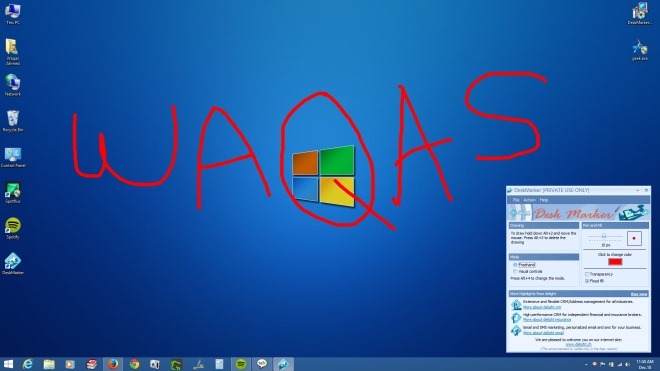











コメント